Как да покажа часовник с дата във вертикален XFCE панел
XFCE4 е моята предпочитана настолна среда във всяка Linux дистрибуция, която използвам в наши дни. Въпреки това моята резолюция на дисплея от 1366 x 768 на лаптопа е доста ниска за днешните стандарти, така че поставих панела (лентата на задачите) в левия край на екрана. Исках да имам часовник с дата във вертикалния панел. Въпреки че изглежда невъзможно, намерих решение.
На първо място, вашият часовник трябва да бъде конфигуриран правилно за вертикалния панел. Описах как може да се направи в следната статия:
Вземете хоризонтална ориентация на часовника във вертикален панел в XFCE4
Ето как изглежда часовникът в стандартната конфигурация: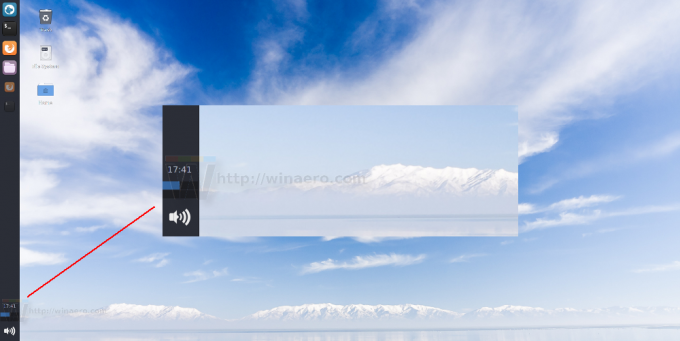
Ако щракнете с десния бутон върху него, ще намерите елемента от контекстното меню Properties, който отваря следния прозорец:
Падащият списък Формат има опция за персонализиран формат:
Нека го използваме, за да създадем часовник, който също показва датата на следващия ред.
- Задайте опцията за форматиране на аплета на часовника на "Персонализиран формат":
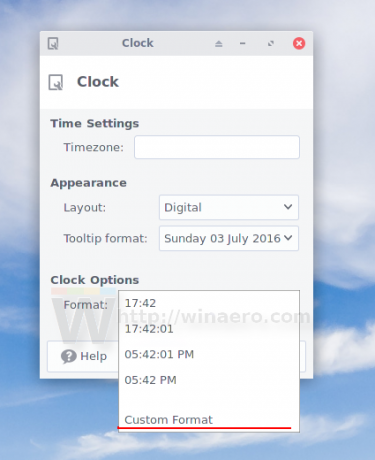
- В текстовото поле по-долу въведете следното
%H:%M%n%d.%m
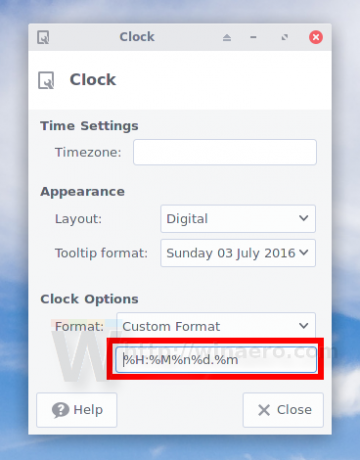 Ето какво означава това:
Ето какво означава това:
%H - час (00..23)
%M - минута (00..59)
%n - символ на нов ред
%d - ден от месеца (01..31)
%m - месец (01..12)За други опции за маркиране на формат посетете тази страница.
- Затворете диалоговия прозорец със свойства. Ти си готов:

Използвайки този прост трик, вие ще можете да регулирате формата на аплета за часовник на панела и да го накарате да показва часовника във всеки формат, който желаете. Вие сте ограничени само от ширината на панела, който сте задали.
Това е.

